技术员恢复win10系统添加“QQ”选项到鼠标右键菜单的步骤
发布日期:2020-03-07 作者:雨林木风来源于:http://www.1swg.com
win10系统是很多电脑用户首选的装机系统,然而有不少用户在使用过程中可能会碰到win10系统添加“QQ”选项到鼠标右键菜单的情况。大部分用户电脑技术都是菜鸟水平,面对win10系统添加“QQ”选项到鼠标右键菜单的问题,无法自行解决。不少用户都来咨询小编win10系统添加“QQ”选项到鼠标右键菜单要怎么处理?其实可以根据以下步骤1、首先在下按win+r,回车打开运行对话框,然后输入regedit回车; 2、然后找到这个对应项HKEY_CLAssEs_RooT/directory/Background/shell;这样的方式进行电脑操作,就可以搞定了。下面就和小编一起看看解决win10系统添加“QQ”选项到鼠标右键菜单问题详细的操作步骤:
1、首先在下按win+r,回车打开运行对话框,然后输入regedit回车;
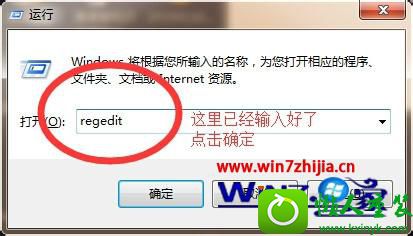
2、然后找到这个对应项HKEY_CLAssEs_RooT/directory/Background/shell;
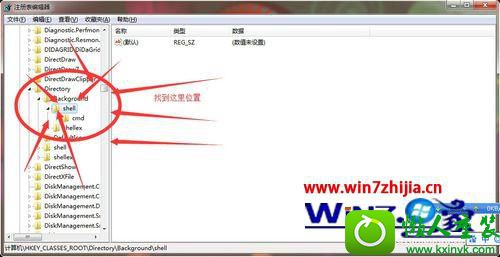
3、点击shell这个文件夹,右键-点击新建项;
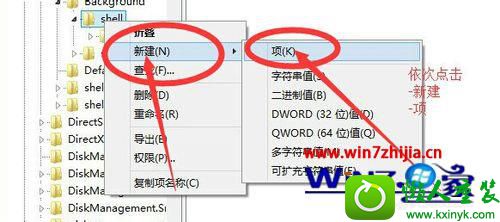
4、这个项重新命名为QQ;
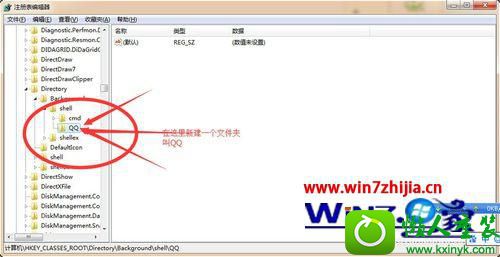
5、在QQ这个文件夹下面右击新建项,并命名为command;
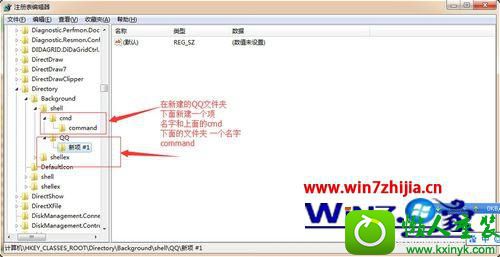
6、然后再点击command。在右边的属性界面手动输入QQ这个程序的路径,我以自己的QQ为例;

7、打开qq属性,然后将位置后面的进行复制;
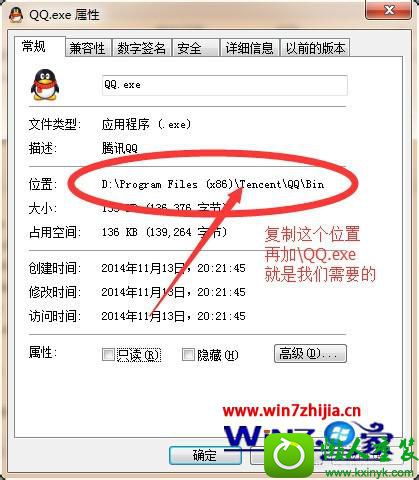
8、然后将这个路径复制进去;

9、这时候就会发现鼠标右键菜单中成功添加qq选项了。
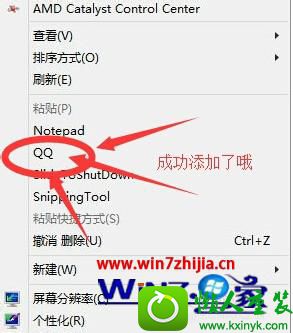
关于win10系统下添加"QQ"选项到鼠标右键菜单的方法就给大家介绍到这边了,感兴趣的用户们不妨可以尝试上面详细的图文步骤进行操作就可以了!
栏目专题推荐
系统下载推荐
-
 1
1雨林木风 Win10 64位 热门装机版 2019.12
发布日期:2019-11-19人气:113
-
 2
2系统之家Windows xp 热门装机版 2020.05
发布日期:2020-05-07人气:586
-
 3
3电脑公司Windows10 64位 可靠装机版 2020.08
发布日期:2020-07-13人气:12
-
 4
4电脑公司Windows10 32位 体验装机版 2020.06
发布日期:2020-05-09人气:16
-
 5
5番茄花园Windows7 官网装机版64位 2020.12
发布日期:2020-12-03人气:0
-
 6
6雨林木风Windows xp 纯净装机版 2021.05
发布日期:2021-04-14人气:2087
教程资讯推荐
-
 1
1win10/win10系统无法设置屏幕保护模式问题的处理方法
发布日期:2019-05-31人气:1736
-
 2
2win10系统认证过期如何办|win10系统认证过期的处理办法
发布日期:2015-03-13人气:6292
-
 3
3win10系统 svn服务器就如何安装的?
发布日期:2019-02-11人气:5159
-
 4
4绿茶设置win10系统开启远程桌面连接教程的步骤
发布日期:2019-10-13人气:1133
-
 5
5如何关上win10电脑火狐浏览器javascript介绍
发布日期:2013-04-13人气:719
-
 6
6在win10电脑上配置开启指纹识别功能的全能步骤
发布日期:2014-12-19人气:3573